Программы для управления буфером обмена Windows
Для выполнения таких базовых операций в Windows (как, впрочем, и любых других операционных системах), как копирование, вырезание и вставка любых объектов (т.н. «клипов») — файлы, текст, изображение и т.д. — используется временное хранилище данных — буфер обмена. Мы все привыкли, что в нем может храниться только один объект. Т.е. независимо от того, какое количество раз мы будем, например, копировать (Ctrl + C) объекты — в буфере обмена всегда будут содержаться данные только последнего скопированного объекта.
Но в ряде ситуаций при работе с компьютером было бы довольно удобно, если бы буфер обмена «помнил» данные обо всех скопированных объектах и предлагал бы использовать любой из них в любое время. В Windows 2000 и XP такая возможность была реализована в виде утилиты «Clipboard Viewer», но затем она была убрана. К счастью, задача решается путем использования специализированных программ — диспетчеров или менеджеров буфера обмена.
ClipDiary: как скачать, настроить и пользоваться
ClipAngel
ClipAngel — простой и удобный в использовании менеджер буфера обмена. Программа распространяется совершенно бесплатно, имеет русскоязычный интерфейс, работает в среде 32-х и 64-битных операционных систем Windows Vista/7/8/8.1/10 (требует наличия установленной на компьютере платформы .Net Framework 4.52 или выше).
Как пользоваться ClipAngel?
Использование утилиты ClipAngel с настройками по умолчанию сводится к двум простым шагам (не считая процедуру копирования объектов в буфер обмена):
- Нажатием комбинации клавиш «Alt + V» открываем окно программы, в котором будет присутствовать список всего, что ранее было помещено в буфер обмена: текст, изображения, файлы и т.д.

1
- Кликаем два раза мышкой по нужному элементу (объекту/клипу) в списке, и тот будет вставлен в открытое и находящееся в данный момент в фокусе окно.
Отметим, что ClipAngel (как и большинство или даже все подобные программы) не хранит в своей базе занесенные пользователем в буфер обмена файлы. Если тот будет удален или перемещен с первоначального места хранения, то его уже никуда не получиться «Вставить». Однако программа хранит изображения, если те были скопированы в буфер не как файлы, а как графические данные (например, при создании скриншотов клавишей «PrtScrn» или выборе команды «Копировать изображение» при клике правой кнопкой мыши по картинке в браузере или иной программе).
Хранение и последующая вставка скопированных в буфер объектов — это лишь две базовые функции программы ClipAngel. Разработчик предусмотрел множество дополнительных функций, обеспечивающих удобство и эффективность использования данной утилиты. Вот неполный их список:
- Встроенное средство предпросмотра текстовых и графических (скопированных изображений) клипов.
- Благодаря поддержке HTML-разметки программа обеспечивает копирование текста, URL-ссылок, некоторых стандартных веб-элементов (вроде маркированных списков) и т.д. в том виде, в каком эти объекты представлены на сайте, с которого выполнялось копирование. То же касается и случаев копирования контента из электронных документов.

Обзор сервиса Clipdiary
- Добавление клипов в список «Избранных» с возможностью последующего их отображения.
- Возможность поиска текста во всех текстовых клипах с моментальным выводом тех из них, что содержат искомое слово, фразу, символ, букву и т.д.

- Фильтрация списка кликов по дате создания по типам: файлы, изображения, тексты, HTML, гиперссылки, адреса электронных ящиков и прочие.
- Сохранение названия программ, откуда производилось копирование, и возможность их последующего запуска с передачей в него текста, изображения, HTML-контента и т.д. По умолчанию запускается та программа, которая привязана в системе к тому или иному типу файла или его содержимому. Но пользователь может задать собственное приложение.
- Возможность редактирования текстовых клипов и объединение нескольких из них в один единый клип.
- Создание списка приложений, которые утилита ClipAngel будет игнорировать при копировании любого контента из их открытых окон.
- Возможность экспорта в файл всех созданных в программе клипов с целью их последующей загрузки (импорта) на другом компьютере или после переустановки системы.
- Возможность шифрования базы данных со всеми клипами для их защиты от третьих лиц.
- Возможность последовательной вставки клипов и другие возможности.
Отдельно отметим функцию эмуляции быстрого ввода текста. При ее использовании текст из последнего созданного клипа (т.е. скопированного текста) будет вставлен в открытое окно не сразу целиком, а посимвольно, эмулируя нажатие клавиш клавиатуры.
Ditto
Ditto — еще один бесплатный менеджер буфера обмена для операционных систем Windows Vista и выше. Также имеет русскоязычный интерфейс (местами не переведено).
Как пользоваться Ditto?
Принцип работы программы Ditto ничем не отличается от такового у ClipAngel:
- Скопированные объекты автоматически сохраняются в базе данных программы. Для открытия их списка по умолчанию используется комбинация клавиш «Ctrl + ~» (тильда или «Ё» в русской раскладке). В данном случае это вот такое небольшое окно, открывающееся рядом с курсором мышки моргающим курсором ввода текста (зависит от настроек).

- Вставить сохраненный в базе клип можно двумя способами — путем двукратного клика или путем его перетаскивания в открытое окно любой программы.
Как и в предыдущем случае, программа Ditto сохраняет в своей базе только текстовые и графические объекты. Среди ключевых особенностей и функций программы Ditto отметим следующее:
- Работа с различными типами (форматами) копируемых данных. По умолчанию — это изображения, файлы (точнее, их адреса на жестком диске), простой, кодированный (т.е. на любом языке) и форматированный текст (шрифты, размер, стили и т.д.) и HTML-контент. Но в настройках можно активировать еще порядка 20 нестандартных форматов данных, которые будут сохраняться программой в своем первоначальном виде. Среди прочих здесь, к примеру, можно активировать опцию копирования данных метафайла-картинки.

- Возможность просмотра сохраненных в базе текстовых (включая HTML и форматированный текст) и графических клипов.

- Наличие функций «специальной вставки» клипов. Например, при вставке текста можно перевести все буквы в верхний/нижний регистр или вставить его так, что все русские буквы будут написаны латиницей (т.е. в транскрипции).
- Ведение статистики по количеству операций копирования и вставки, зарегистрированные программой за весь период работы и за последний день, по общему объему сохраненных в базе данных программы объектов.
- Возможность управления всеми ключевыми функциями программы посредством горячих клавиш, куда также относятся манипуляции с сохраненными в базе данных клипами.
Отдельно отметим функцию отправки данных из буфера обмена или любых клипов, сохранных в базе, на уделанный, но находящийся в той же локальной сети компьютер. Для этого на удаленном ПК также должна быть установлена программа Ditto с активированной опцией приема объектов. Данная функция рассчитана на использование офисными работниками для быстрого обмена различными типами и форматами данных.
ClipClip
ClipClip — довольно мощная программа для работы с буфером обмена Windows со встроенным графическим редактором, интегрированном специально для обработки сриншотов и скопированных в буфер графических данных. Кроме того, в программе ClipClip предусмотрен модуль для записи непродолжительных (60 секунд) видео с экрана компьютера с автоматическим сохранением отснятого материала в формате MP4 или в виде GIF-анимации.
Работать с ClipClip так же просто, как и с предыдущими приложениями: копируем объект, который автоматически будет сохраняться в базе данных программы, затем вызываем окно вставки клипов комбинацией клавиш «Ctrl + Shift + V» и выбирает требуемый объект для вставки.

Есть у программы ClipClip несколько важных особенностей и удобных дополнительных функций:
- Возможность экспорта (вставки) любых клипов в виде файла того же формата, что и сам клип (т.е. программа создает файл и заполняет его содержимым из сохраненного клипа).
- Возможность организованного (в разных разделах/папках) хранения клипов в зашифрованных хранилищах (хранятся в виде файлов). Пользователь может создать неограниченное число хранилищ, задав собственный пароль для каждого из них.
- Возможность поиска клипов не только в базе данных, но и во всплывающем окне их вставки.
- Наличие встроенного многооконного текстового редактора, позволяющего работать с форматированными текстами, скопированными в буфер, перенесенными из базы данных клипов или просто созданными пользователем.

- Упомянутый ранее графический редактор ClipClip позволяет рисовать на скриншотах, размещать на них графические объекты (линии, фигуры и т.п.), текст и внешние изображения.

- Наличие встроенного переводчика текстовых клипов, работающего в режиме реального времени: при вставке текста пользователь может выбрать язык для перевода, после чего в текстовое поле, документ и в любое другое место будет вставлен уже переведенный текст.
- Наличие функции распознавания текста, применяемой к графическим клипам — сканам документов, скриншотам или фотографиям с текстами.
- Наличие различных режимов вставки клипов: конвертация букв в верхний/нижний регистр, удаление форматирования и др.

Clipdiary
Clipdiary — простой в использовании менеджер буфера обмена, предлагающий только базовый набор функций. Описывать процесс работы с программой не будем — он точно такой же, что и у предыдущих приложений. Среди функциональных возможностей Clipdiary отметим:
- Удобный предварительный просмотр графических и текстовых клипов.

- Создание форматированных текстовых шаблонов для последующей вставки в электронные письма, документы и т.д. Шаблоны хранятся отдельно от базы данных с клипами, их можно создавать вручную либо экспортировать из списка сохраненных клипов.

- Функция эмуляции ввода текстовых клипов в любое открытое окно, не поддерживающее вставку текста из буфера обмена.
- Возможность сохранения любого клипа из базы данных в виде файла текстового или графического формата.
- Поиск клипов по тексту с использованием знаков подстановки
- Присвоение клипам ярлыков для последующей их фильтрации.
- Возможность вызова окна вставки клипов посредством длительного удержания одной из кнопок мыши.
- Возможность создания списка приложений, которые будут проигнорированы программой Clipdiary при копировании данных из них.
В интерфейсе Clipdiary можно увидеть кнопку регистрации программы, при нажатии на которую отображается окно для ввода лицензионного ключа. Его можно получить бесплатно на официальном сайте приложения без необходимости ввода электронного ящика.
- Инструкции
- Лучшие программы
- Полезные советы
Источник: www.softsalad.ru
Обзор программы Clipdiary
Данная программа является менеджером буфера обмена, то есть позволяет посмотреть, что вы скопировали в последний раз и что компьютер хранит у себя в буфере обмена. Помимо просмотра содержимого вы можете вносить в него какие-либо изменения.

Основные возможности программы
В базу данных Clipdiary заносится вся информация, которую вы скопировали во время использования компьютера, благодаря этому вы можете вернуться к ней в любой момент. Данная соединяются в клипы, которые располагаются по дате и времени создания, а также по типу скопированного элемента (текст, изображение и т.д.). Благодаря этому пользователь может быстро найти нужную информацию, которая была занесена в буфер обмена за всё время сеанса.
База данных программы очищается при выключении, а также перезагрузке или выключении компьютера. Получить доступ к клипам, которые были записаны в предыдущие сессии невозможно, если заблаговременно не сохранить их в долговременную память программы. В этом случае вы сможете использовать данные из буфера обмена, которые попали туда несколько дней назад.
Управление программой реализовано максимально просто, поэтому здесь сможет разобраться даже неопытный пользователь. Clipdiary поддерживает работу с такими форматами как: текст, изображения, ссылки, HTML-страницы, RTF, просто скопированные файлы и папки. Их легко можно вставить, используя базу данных программы, при этом от пользователя понадобится минимальное количество действий.
Всего программа предоставляет следующие возможности при работе с буфером обмена Windows:
- Производить копирование информации обратно в буфер обмена;
- Вставлять любой клип данных в активное окно напрямую из истории Clipdiary;
- Искать клип по его ключевым особенностям: типу данных, которые он содержит, названию, дате создания;
- Просмотреть информацию о программе, откуда были скопированы последние данные;
- Удалять ненужные клипы из памяти Clipdiary.
Эта программа полностью бесплатна (в случае с некоммерческим использованием) и поставляется с русским языком для операционных систем Windows.
Процесс установки
Clipdiary устанавливается очень легко. По факту вам нужно лишь согласиться с лицензионным соглашением, произвести некоторые настройки и просто нажимать на «Далее».
Инструкция выглядит следующим образом:
- Перейдите на официальный сайт разработчика ПО и скачайте бесплатную версию программы. Всего пользователь может скачать две бесплатных разновидности программы:
- Обычную. В данном случае потребуется установить ПО на компьютер;
- Портативную. Установка не требуется, ПО может быть запущено при помощи исполняемого файла, который может быть помещён куда-нибудь на флешку. Однако функционал у такой версии немного урезан.
- В данном случае рассмотрим, как работать с обычной версией программы, поэтому на официальном сайте нужно нажать на кнопку «Скачать» и дождаться конца загрузки. Если же вам нужна портативная версия, то жмите вместо «Скачать» на «Портабельная».

- Запустите установочный файл.
- Здесь нужно будет лишь согласиться с лицензионным соглашением, а также просто нажимать на кнопки «Next». Выполнять какие-либо настройки не требуется. Важный момент: установка будет происходить на английском языке, но по её завершению вы сможете выбрать приемлемый для вас язык программы.
- Когда завершится установка появится окно с выбором языка. Выберите наиболее удобный для вас.

- Затем откроется окошко, где вас кратко ознакомят с функционалом программы и предложат перейти к настройкам программы.

Выполнение пользовательских настроек
Итак, по завершению установки и прохождения небольшого обучения должно открыться окно с настройками программы. Если же вы закрыли это окно или оно не открылось, то вам придётся запустить программу, используя ярлык на «Рабочем столе» или в меню «Пуск». Затем нажать на «Файл» в верхнем меню, а из контекстного меню выбрать пункт «Настройки». Можно поступить ещё проще – после запуска программы нажать на клавишу F4.
В панели настроек отобразится несколько вкладок (находятся в левом меню), в каждой из которых есть свои собственные настройки. Давайте начнём разбор с вкладки «Общее», так как здесь предоставлены самые основные настройки программы:
- «Отображать иконку в системном трее». Если напротив этого пункта стоит галочка, то в «Панели задач», рядом с иконками времени, языка и т.д. будет также отображена иконка программы, если таковая запущена;
- «Минимизировать в трей при запуске». В данном случае при запуске программы она открывается не отдельной вкладкой на «Панели задач», а всё так же остаётся в трее. Это позволяет немного сэкономить ресурсы компьютера;
- «Минимизировать в трей вместо закрытия». Если этот пункт активен, то вместо полного закрытия программы она будет сворачиваться в трей;
- «Запускать при загрузке системы». Поставьте здесь галочку, если хотите, чтобы программа автоматически запускалась при включении операционной системы;
- «Проверять обновления каждые 30 дней». Отметьте этот пункт, если хотите быть в курсе всех обновлений, которые выпускают разработчики этой программы;
- «Проигрывать звук». Если отмечен этот пункт, то Clipdiary будет запускать звуковое сопровождение мелодией или другими сигналами, когда вы выполняете определённые действия;
- «Язык интерфейса». Название пункта говорит само за себя.

Следующий раздел меню настроек — это «Горячие клавиши». На самом деле в программе не так много пунктов и элементов, вызываемых при помощи сочетания горячих клавиш. Они уже заданы по умолчанию, но вы можете их изменить, введя соответствующие значения в нужные поля. Здесь нет ничего интересного, поэтому останавливаться на этом разделе настроек не имеет смысла.

Важным разделом настроек является «База данных», так как здесь настраивается количество хранимых клипов с информацией, а также их место хранения на компьютере. Рассмотрим этот раздел подробнее:
- В первую очередь обратите внимание на блок «Минимальное количество клипов, сохраняемых в базе данных». Здесь в поле, где уже стоит значение 20000 нужно указать сколько клипов с данными будет сохранять программа. От заданного количества будет также зависеть сколько места на диске займёт база данных. Если нужно, то вы можете поставить здесь своё значение. В этом блоке также можно произвести очистку базы данных, нажав на кнопку с соответствующим названием;
- Затем обратите внимание на блок «Путь к базе данных». Здесь можно указать место на компьютере, где будет находится база данных. По умолчанию она находится на диске C, но вы можете её перенести, если там мало места.

Раздел «Фильтрация» отвечает за настройку фильтров, определяющих в каких программах и файлах Clipdiary не может сохранять данные из буфера обмена. Поделён на три подраздела:
- «Проблемные приложения». Здесь можно добавить в исключения те программы, где бы вы не хотели, чтобы производилось сохранение в базу данных. Например, в менеджерах паролей. Из исключений можно также и удалять программы. В таком случае все данные, попавшие из них в буфер обмена, сохранятся в базе данных;

- «Проблемные форматы». При условии, что попытки получить некоторые форматы файлов из буфера обмена вызывают проблемы, то рекомендуется добавить эти форматы в этот список исключения. В этом случае файлы, носящие расширения из списка исключений, добавляться в базу данных не будут;

- «Горячие клавиши». Вызывает окно настройки горячих клавиш. Здесь нет ничего интересного.
Последний раздел настроек, который стоит рассмотреть более подробно – это «Дополнительно». Здесь много настроек, однако обычным пользователям их менять нет смысла, так как они уже по умолчанию настроены правильно. В случае если нужно что-то изменить, то подведите курсор мыши к интересующему пункту, чтобы получить подсказку от программы, за что данный пункт отвечает.

Как пользоваться программой
После завершения всех настроек можно приступать к использованию Clipdiary. Если вы ничего не меняли в «Общих» настройках по умолчанию, то иконку программы можно будет найти в трее. Нажмите на неё, чтобы вызвать контекстное меню с действиями. Это же меню можно вызвать комбинацией клавиш Ctrl+D.
Чтобы программа запоминала информацию, которую вы помещаете в буфер обмена, нужно в её контекстном меню поставить галочку напротив пункта «Следить за буфером обмена». Обычно он там уже стоит по умолчанию.

Для получения доступа к сохранённым клипам нужно нажать в контекстном меню на пункт «Открыть главное окно». Здесь будут показаны все клипы, которые ранее попадали в буфер обмена операционной системы. Напротив клипа будет расположена иконка, позволяющая определить к какому типу он относится – ссылке, файлу, изображению и т.д.
Для удобства можно воспользоваться поиском по клипам, что расположен в нижней части окна. Здесь нужно ввести какое-нибудь ключевое слово, если вы ищите скопированный текст или несколько букв из названия, если ищите файл и/или изображение. Также можно использовать специальный фильтр, который отобразит клипы определённого формата, например, только скопированный текст.

Взаимодействие с клипами происходит при помощи вызова контекстного меню нажатием правой кнопки мыши по клипу. Здесь можно выбрать следующие варианты:
- «Вставить в активное окно». Вставляет информацию из этого клипа в то окно, которое сейчас активно. Быстрая клавиша для исполнения этой команды – Enter;
- «Копировать в буфер обмена». Данные из клипа снова попадают в буфер обмена, от куда вы можете их вставить куда вам будет угодно;
- «Вставить как простой текст». Вставляет клип в активное окно в виде простого текста;
- «Копировать как простой текст». Копирует данные из клипа в буфер обмена в виде простого текста;
- «Переименовать». Вы можете задать клипу определённое название, чтобы в будущем его быстрее найти;
- «Удалить» безвозвратно удаляет клип со всей информацией в нём. Можно вызвать сочетанием клавиш Ctrl+Del.

Преимущества и недостатки программы
Данная программа имеет как свои преимущества, так и некоторые недостатки. Давайте изучим их более подробно.
- Простота использования;
- Программа бесплатная для некоммерческого варианта использования;
- Есть возможность производить гибкие настройки;
- Наличие портативной версии, не требующей установки;
- Имеется поддержка русского языка.
- Не очень удобно ориентироваться в списке клипов, особенно, если вам часто приходится сохранять данные в буфер обмена;
- Чтобы вставлять клип с определённой даты, нужно открыть программу, найти его и заново скопировать в буфер обмена. Нет возможности быстро работать с информацией, которая давно была в буфере.
Clipdiary – это отличная программа, позволяющая начинающим пользователям не только взаимодействовать с буфером обмена, но и сохранять из него информацию в долговременную память.
Источник: public-pc.com
Как удалить Clipdiary
Clipdiary.exe — это исполняемый файл (программа) для Windows. Расширение имени файла .exe — это аббревиатура от англ. слова executable — исполнимый. Необходимо запускать исполняемые файлы от проверенных производителей программ, потому что исполняемые файлы могут потенциально изменить настройки компьютера или нанести вред вашему компьютеру. Бесплатный форум с информацией о файлах может помочь вам разобраться является ли Clipdiary.exe вирусом, трояном, программой-шпионом, рекламой, которую вы можете удалить, или файл принадлежит системе Windows или приложению, которому можно доверять.
Вот так, вы сможете исправить ошибки, связанные с Clipdiary.exe
- Используйте программу Настройщик Windows, чтобы найти причину проблем, в том числе и медленной работы компьютера.
- Обновите программу Clipdiary. Обновление можно найти на сайте производителя (ссылка приведена ниже).
- В следующих пунктах предоставлено описание работы Clipdiary.exe.
Информация о файле Clipdiary.exe
Процесс принадлежит программе Clipdiary от неизвестно.
Описание: Clipdiary.exe не является необходимым для Windows. Clipdiary.exe находится в подпапках «C:Program Files» или иногда в подпапках «C:UsersUSERNAME». Известны следующие размеры файла для Windows 10/11/7 6,735,360 байт (22% всех случаев), 6,769,152 байт и еще 7 варианта .
Это не файл Windows. У файла нет информации о создателе этого файла. У процесса нет видимого окна. Процесс начинает работать вместе с Windows (Смотрите ключ реестра: Run , TaskScheduler ). Clipdiary.exe способен мониторить приложения и записывать ввод данных. Поэтому технический рейтинг надежности 58% опасности.
Вы можете удалить Clipdiary, или попросить помощи у технической поддержки. Перейдите к Clipdiary в Панели управления Windows (раздел Программы и компоненты) для удаления программы, или перейдите к clipdiary.com Службе Поддержки Клиентов.
Важно: Некоторые вредоносные программы маскируют себя как Clipdiary.exe, особенно, если они расположены в каталоге c:windows или c:windowssystem32. Таким образом, вы должны проверить файл Clipdiary.exe на вашем ПК, чтобы убедиться, что это угроза. Мы рекомендуем Security Task Manager для проверки безопасности вашего компьютера.
Комментарий пользователя
| Работает как буфер обмена. Удобная программа, особенно когда ты размещаешь однообразную информацию по многим сайтам в интернете. (дополнительная информация) Александра Зитнер |
Итого: Средняя оценка пользователей сайта о файле Clipdiary.exe: — на основе 1 голоса с 1 отзывом.
42 пользователей спрашивали про этот файл. Один пользователь оценил, как важный для Windows или установленной программы.
Лучшие практики для исправления проблем с Clipdiary
Аккуратный и опрятный компьютер — это главное требование для избежания проблем с Clipdiary. Для этого требуется регулярная проверка компьютера на вирусы, очистка жесткого диска, используя cleanmgr и sfc /scannow, удаление программ, которые больше не нужны, проверка программ, которые запускаются при старте Windows (используя msconfig) и активация Автоматическое обновление Windows. Всегда помните о создании периодических бэкапов, или в крайнем случае о создании точек восстановления.
Если у вас актуальные проблемы, попробуйте вспомнить, что вы делали в последнее время, или последнюю программу, которую вы устанавливали перед тем, как появилась впервые проблема. Используйте команду resmon, чтобы определить процесс, который вызывает проблемы. Даже если у вас серьезные проблемы с компьютером, прежде чем переустанавливать Windows, лучше попробуйте восстановить целостность установки ОС или для Windows 8 и более поздних версий Windows выполнить команду DISM.exe /Online /Cleanup-image /Restorehealth. Это позволит восстановить операционную систему без потери данных.
Следующие программы могут вам помочь для анализа процесса Clipdiary.exe на вашем компьютере: Security Task Manager отображает все запущенные задания Windows, включая встроенные скрытые процессы, такие как мониторинг клавиатуры и браузера или записей автозагрузки. Уникальная оценка рисков безопасности указывает на вероятность процесса быть потенциально опасным — шпионской программой, вирусом или трояном. Malwarebytes Anti-Malware определяет и удаляет бездействующие программы-шпионы, рекламное ПО, трояны, кейлоггеры, вредоносные программы и трекеры с вашего жесткого диска.
Clipdiary сканер
Security Task Manager показывает все запущенные сервисы Windows, включая внедренные скрытые приложения (например, мониторинг клавиатуры или браузера, авто вход). Уникальный рейтинг надежности указывает на вероятность того, что процесс потенциально может быть вредоносной программой-шпионом, кейлоггером или трояном.
Бесплатный aнтивирус находит и удаляет неактивные программы-шпионы, рекламу, трояны, кейлоггеры, вредоносные и следящие программы с вашего жесткого диска. Идеальное дополнение к Security Task Manager.
Reimage бесплатное сканирование, очистка, восстановление и оптимизация вашей системы.
Источник: www.filecheck.ru
CLIPDIARY-ПОЛЕЗНАЯ УТИЛИТА ПРИ РАБОТЕ НА БУКСАХ


Clipdiary-это программа,с помощью которой можно быстро выполнять кликовые задания на почтовиках и не только.Изначальное её предназначение-это расширенное использование функционала буфера обмена. Как известно стандартный буфер обмена может сохранять только одну ссылку при копировании,а при добавлении туда следующей, предыдущая удаляется.Для того чтобы неограниченно сохранять в буфере обмена все url или текст,который вы копируете,была создана программа Clipdiary.Конечно она является менеджером буфера обмена и может использоваться как для хранения так и для работы с вашими сохраненными там ссылками,текстами или скриншотами.Но её очень легко можно приспособить для работы на буксах. Как известно при выполнении кликовых заданий приходится очень много копировать и вставлять ссылок в отчет.Clipdiary позволит значительно упростить эту работу. Вам не придётся отдельно каждый url копировать и вставлять в отчет.Здесь ссылки надо копировать в буфер обмена программы, а затем все вместе вставлять в отчет который вы будете отправлять рекламодателю.Это поможет вам значительно сэкономить время при выполнении подобных заданий.
СКАЧИВАНИЕ И УСТАНОВКА
Приложение Clipdiary весит всего 3,5 Мб.Для скачивания нужно перейти на официальный сайт.Там будет две версии для скачивания.
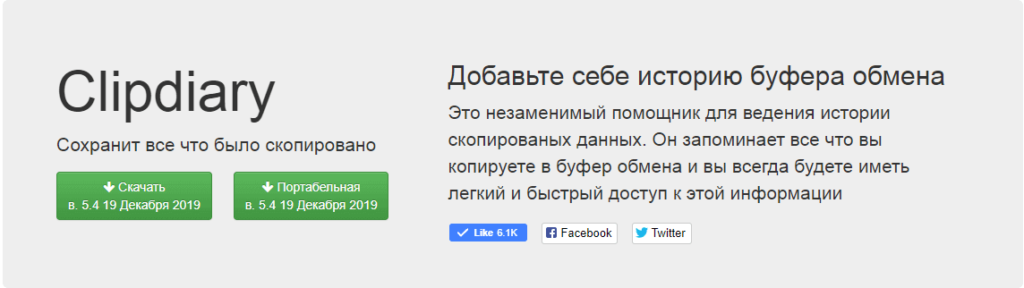
Различие между ними заключается в том,что в обычной версии нужно скачивать установочный файл.В портабельной же версии программа запакована в zip-архив.После скачивания установочного файла и установки утилиты,запустится мастер настроек.Настроить можно сразу или сделать это позже.
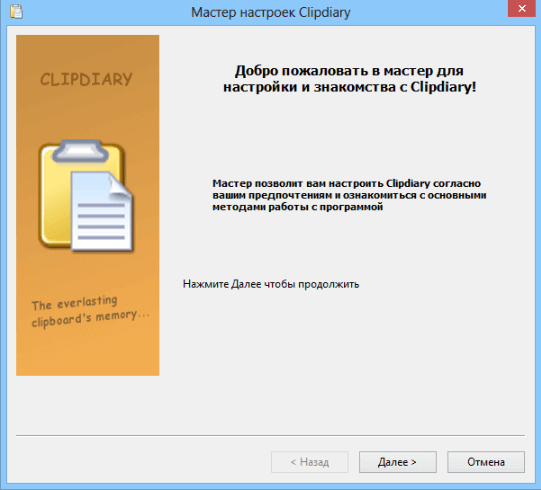
ИСПОЛЬЗОВАНИЕ CLIPDIARY ДЛЯ ВЫПОЛНЕНИЯ КЛИКОВЫХ ЗАДАНИЙ
Первое что надо будет сделать это скопировать ссылки в буфер обмена программы.Здесь они называются клипами.Для копирования url приложение не обязательно разворачивать,оно может находиться в трее.При посещении сайтов и различных страниц они копируются обычным способом:Ctrl+C или же через контекстное меню правой клавишей мыши.Для удобства желательно включить звуковые уведомления,которые будут вас оповещать о скопированный ссылке.После этого достаем Clipdiary из трея и выделяем все скопированные url сочетанием клавиш Ctrl+A.
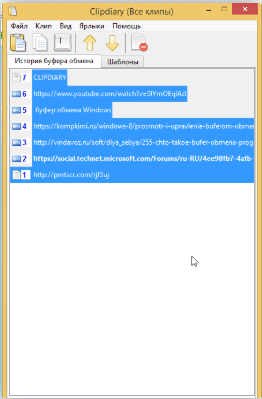
Затем необходимо вставить их в отчет.Открываем контекстное меню правой клавишей мыши и выбираем пункт « вставить как простой текст »
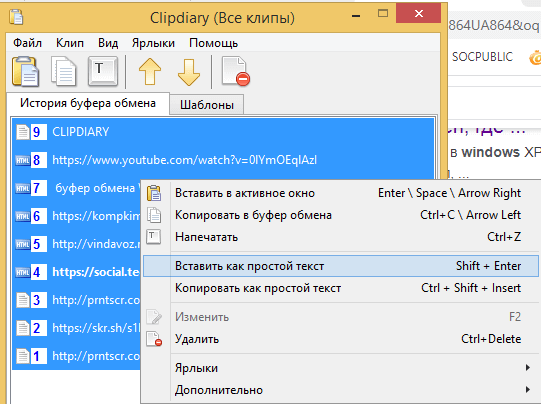
УПРАВЛЕНИЕ ПРОГРАММОЙ
В Clipdiary довольно много настроек,поэтому пробежимся по основным и тем,что нужны для выполнения кликовых заданий.Первым делом хочется отметить использование горячих клавиш.Чтобы их настроить следует кликнуть по вкладке « файл » и в выпадающем меню выбрать пункт « настройки » затем « горячие клавиши » Открывается приложение через сочетание клавиш Ctrl+D.По умолчанию запуск программы Clipdiary осуществляется вместе с операционной системой.Но если вы вышли с приложения,запустить его опять можно с помощью этого сочетания клавиш.Или же выбрать свою комбинацию.Также здесь можно установить количество клипов,которые будут отображаться в буфере обмена программы.
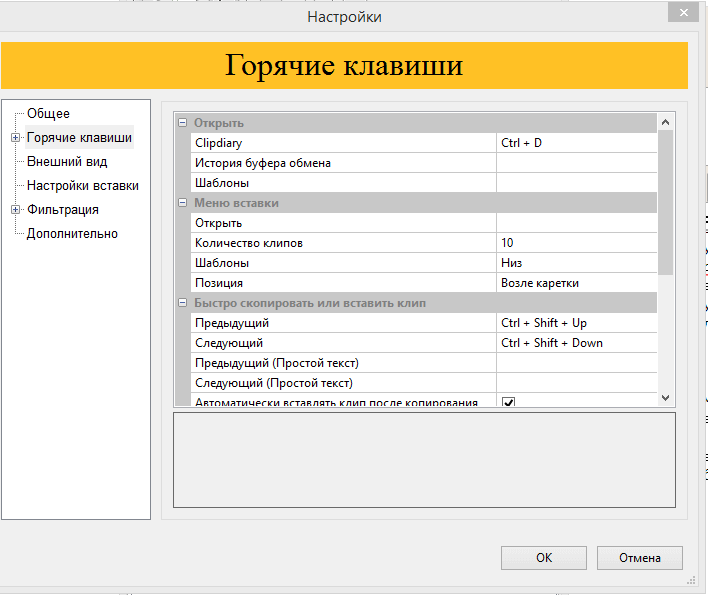
Назначить клавиши с помощью которых можно копировать и вставлять текст.Ненужные клипы можно удалять из Clipdiary нажав на значок в верхнем меню.
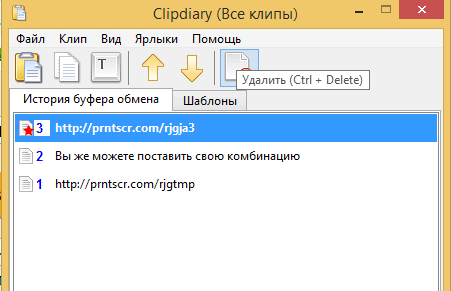
Для выполнения кликовых заданий не лишним будет активировать звуковой сигнал при каждом копировании ссылок в буфер обмена программы.Это довольно удобно и вы точно будете знать,что ссылка добавлена.В настройках Clipdiary нужно перейти в подраздел « общие » На выбор будет восемь различных звуковых уведомлений.
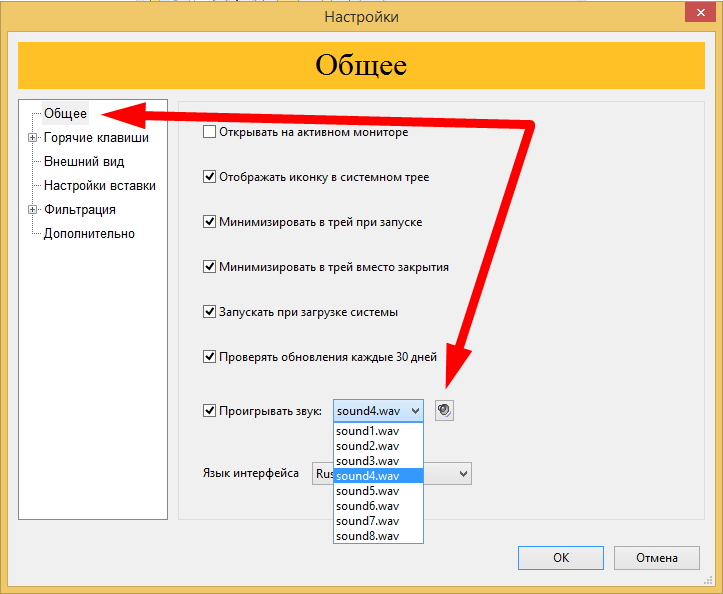
Утилита может использоваться для сохранения ваших ссылок или любого текста.Для того чтобы нужный вам клип из буфера обмена случайно не удалить его нужно пометить.Такие закрепленные клипы сразу удалить нельзя не сняв предварительно пометку.Для того,чтобы пометить ссылку нужно зайти в раздел « ярлыки » и отметить ее.Там же эту пометку можно и снять.
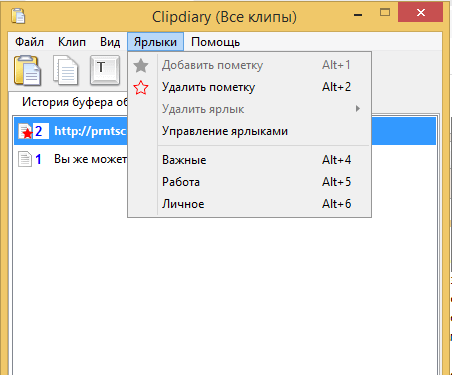
Если у вас очень много клипов, а вам нужно найти нужный url или текст,можно воспользоваться поиском,что находится в самом низу окна программы Clipdiary.
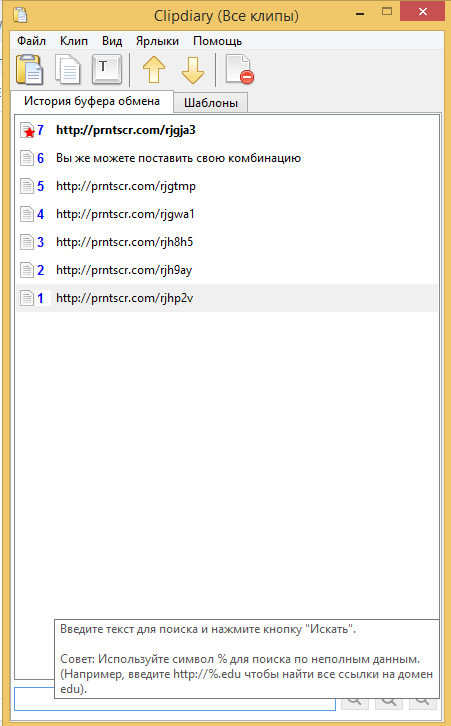
БЕСПЛАТНОЕ И ПЛАТНОЕ ИСПОЛЬЗОВАНИЕ ПРИЛОЖЕНИЯ
Программу здесь покупать никто не заставляет хотя она по сути является платной.Но если использовать ее для некоммерческих целей или ваш доход в месяц менее 600 долларов она будет вам бесплатной.Чтобы активировать бесплатную версию,необходимо перейти в меню в раздел « помощь » и там найти пункт « активировать бесплатно » затем нужно зайти на сайт и получить лицензионный ключ.
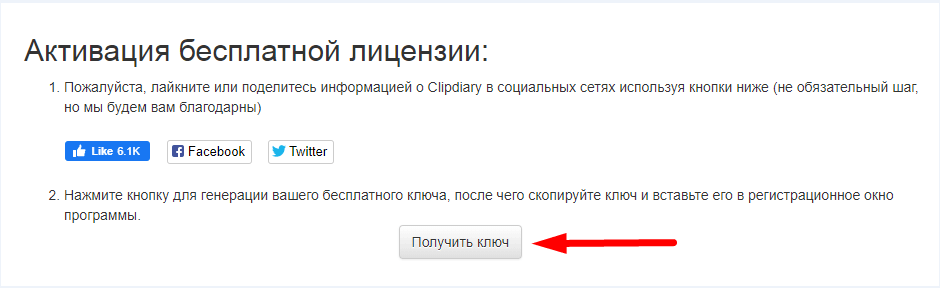
Кода получите ключ в программе откроется специальное поле.Вставляем туда ключ. После выскочит уведомления в котором нужно нажать кнопку « ok »
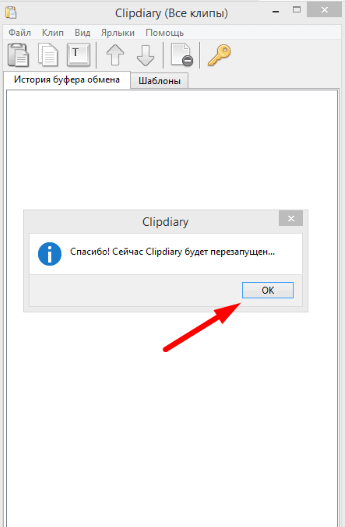
Clipdiary будет перезапущен,а ваш бесплатный лицензионный ключ активирован.
Источник: profitfield.ru